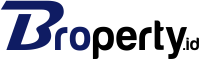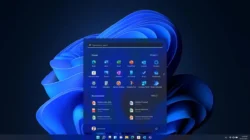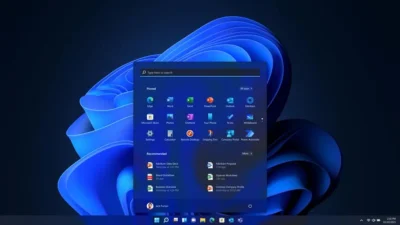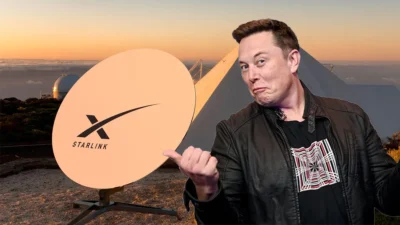Permasalahan PC tidak mau menyala tentulah merupakan momok menakutkan bagi siapapun yang aktivitas sehari-harinya bergantung dengan komputer. Entah itu untuk belajar, bekerja, maupun hiburan.
Ketika kalian dihadapkan dengan situasi ini, mungkin akan sulit untuk tetap tenang. Namun hal ini dibutuhkan agar kalian dapat mengidentifikasi sumber permasalahan yang menimpa PC yang kalian gunakan sampai-sampai tidak mau menyala sama sekali.
Ada bermacam penyebab PC tidak mau menyala. Mulai dari masalah perkabelan yang tidak terpasang dengan benar, sampai masalah yang mungkin lebih serius seperti adanya kerusakan pada hardware.
Nah, lalui artikel ini kami akan ajakmu mengulik beberapa cara mudah untuk segera memperbaiki PC kalian yang tidak mau menyala.
Beberapa Cara Memperbaiki PC Tidak Mau Menyala yang Bisa Dicoba
Berikut adalah beberapa cara memperbaiki PC tidak mau menyala yang dapat langsung kamu coba.
1. Cek Koneksi Listrik dan Tombol Power

Langkah pertama yang perlu dilakukan adalah memastikan bahwa PC sudah mendapatkan daya listrik. Terkadang, masalah sederhana seperti kabel daya yang tidak terpasang dengan benar atau soket listrik yang tidak berfungsi bisa menjadi penyebab utama PC tidak mau menyala.
- Periksa Kabel Daya: Pastikan kabel daya terhubung dengan baik ke power supply di bagian belakang PC dan juga ke soket listrik. Coba ganti kabel daya atau gunakan soket listrik lain jika perlu.
- Periksa Saklar Power Supply: Pastikan saklar pada power supply di belakang casing PC berada dalam posisi “On”.
- Periksa Tombol Power: Coba tekan tombol power di depan casing PC. Jika tidak ada respon, pastikan tombol tersebut tidak macet atau rusak.
2. Reset Power Supply

Kadang-kadang, power supply dapat mengalami masalah kecil yang bisa diatasi dengan meresetnya. Ini adalah langkah sederhana yang bisa dilakukan sebelum mencoba cara lainnya yang menurut kami lebih kompleks.
- Cabut Kabel Daya: Matikan PC, cabut kabel daya dari power supply, dan tunggu sekitar 30 detik.
- Tekan Tombol Power: Tekan dan tahan tombol power di depan casing PC selama sekitar 15 detik untuk mengosongkan sisa listrik di motherboard.
- Pasang Kembali Kabel Daya: Colokkan kembali kabel daya ke power supply dan coba nyalakan PC.
3. Periksa Kabel dan Konektor

Jika PC masih tidak mau menyala, langkah berikutnya adalah memeriksa perkabelan di dalam casing PC. Terkadang, kabel yang tidak terhubung dengan benar atau longgar bisa menyebabkan PC tidak mau menyala, bahkan berpotensi untuk membuat short.
- Buka Casing PC: Matikan PC dan cabut semua kabel eksternal. Buka casing PC dengan melepas sekrup atau kunci pengunci.
- Cek Konektor Power Motherboard: Pastikan konektor power utama dan konektor CPU terpasang dengan rapat ke motherboard.
- Periksa Kabel SATA: Pastikan kabel SATA yang terhubung ke hard drive atau SSD tidak longgar atau terputus.
- Cek Kabel GPU: Perhatikan apakah kabel GPU yang kalian gunakan sudah terpasang dengan benar. Jangan sampai salah mencolokkan kabel PSU ke GPU!
4. Ganti Baterai CMOS

Baterai CMOS yang sudah terlalu lemah atau habis bisa menyebabkan berbagai masalah, termasuk PC tidak mau menyala. Baterai CMOS menyimpan pengaturan BIOS yang penting untuk booting PC.
- Lepaskan Baterai CMOS: Cari baterai CMOS (berbentuk koin bundar berwarna silver) pada motherboard. Lepaskan baterai dengan hati-hati menggunakan alat seperti obeng kecil atau pinset.
- Tunggu 5-10 Menit: Tunggu beberapa menit untuk memastikan semua pengaturan BIOS benar-benar ter-reset.
- Pasang Kembali Baterai: Pasang kembali baterai CMOS ke slotnya dan coba nyalakan PC.
5. Lepas dan Pasang Kembali RAM

RAM yang tidak terpasang dengan benar atau mengalami kerusakan bisa menjadi salah satu alasan mengapa PC tidak mau menyala. Memeriksa RAM adalah langkah penting yang bisa membantu mengatasi masalah ini.
- Cabut RAM: Matikan PC dan cabut semua kabel. Lepaskan RAM dari slotnya dengan membuka klip di kedua ujungnya.
- Bersihkan Slot RAM: Bersihkan slot RAM dengan kain kering atau blower untuk menghilangkan debu. Untuk RAM-nya sendiri, kalian bisa gunakan penghapus untuk membersihkan kuningan yang kotor.
- Pasang Kembali RAM: Pasang kembali RAM dengan hati-hati, pastikan modul terpasang dengan benar dan klip di kedua ujung slot terkunci.
6. Tes dengan Power Supply Baru

Jika semua langkah di atas sudah dilakukan namun PC masih tidak mau menyala, kemungkinan besar masalahnya ada pada power supply. Power supply yang rusak bisa menyebabkan PC tidak mendapatkan daya yang cukup untuk booting.
- Coba Gunakan Power Supply Lain: Jika memungkinkan, coba gunakan power supply dari PC lain yang diketahui bekerja dengan baik.
- Tes dengan Power Supply Tester: Gunakan power supply tester untuk memeriksa apakah power supply masih berfungsi dengan baik.
7. Periksa Kerusakan Motherboard

Jika power supply bekerja dengan baik, tapi PC masih tidak mau menyala, kemungkinan masalahnya ada pada motherboard. Kerusakan pada motherboard bisa disebabkan oleh berbagai faktor, termasuk komponen yang rusak atau hubungan pendek. Namun kami tegaskan bahwa cara ini mungkin sedikit rumit.
- Cari Tanda-tanda Kerusakan: Periksa motherboard untuk tanda-tanda kerusakan fisik seperti komponen yang terbakar atau kapasitor yang bengkak.
- Tes dengan Motherboard Baru: Jika memungkinkan, coba tes dengan motherboard lain yang kompatibel untuk memastikan apakah masalahnya ada pada motherboard.
8. Cek Kerusakan pada Komponen Lain

Selain motherboard, komponen lain seperti GPU, CPU, atau SSD/HDD juga bisa menyebabkan PC tidak mau menyala. Jika ada komponen yang rusak, PC mungkin tidak dapat melewati tahap POST (Power-On Self-Test).
- Lepas Komponen Satu per Satu: Lepas GPU, SSD/HDD, atau komponen lain dan coba nyalakan PC hanya dengan komponen dasar.
- Gunakan Komponen Pengganti: Jika ada komponen cadangan, gunakan untuk mengganti komponen yang dicurigai rusak dan lihat apakah PC bisa menyala.
9. Update BIOS

Terkadang, masalah kompatibilitas hardware atau bug pada BIOS bisa menyebabkan PC tidak mau menyala dengan benar. Update BIOS bisa menjadi solusi untuk mengatasi masalah ini. Namun kami tegaskan bahwa tidak semua permasalahan PC tidak mau menyala disebabkan oleh BIOS.
- Unduh Versi BIOS Terbaru: Kunjungi situs web produsen motherboard dan unduh versi BIOS terbaru yang sesuai dengan model motherboard Anda.
- Ikuti Panduan Update BIOS: Ikuti petunjuk yang diberikan untuk melakukan update BIOS dengan aman.
10. Bawa ke Teknisi

Jika semua cara memperbaiki PC tidak mau menyala di atas sudah kalian coba namun tetap tidak mau menyala, ada baiknya kalian mengantarnya ke toko komputer terdekat. Teknisi dapat melakukan diagnostik lebih mendalam dan memperbaiki masalah yang mungkin tidak bisa diatasi sendiri di rumah.
Permasalahan PC yang tidak mau menyala pastinya bisa membuat frustrasi, namun kalau kalian bisa bersikap sistematis dan tenang, banyak masalah yang bisa diatasi sendiri. Langkah-langkah di atas memberikan panduan menyeluruh untuk berbagai situasi yang mungkin menyebabkan PC tidak mau menyala.
Selain itu, ingatlah untuk selalu menjaga perangkat PC agar selalu dalam kondisi yang baik dan lakukan perawatan rutin untuk menghindari masalah di kemudian hari.
Baca juga informasi menarik Gamebrott lainnya terkait Tech atau artikel lainnya dari Bima. For further information and other inquiries, you can contact us via author@gamebrott.com